作者:乔山办公网日期:
返回目录:excel表格制作
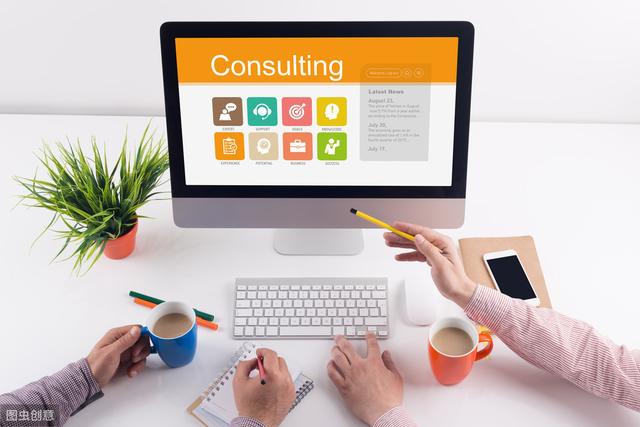
单元格是Excel中最基本的单元,也是输入、显示、处理数据的平台,今天【Excel与财务】和大家分享几个关于单元格的操作技巧,单元格的操作是Excel中最基础的操作之一,基础的应用熟练了,工作就得心应手了!
一、完全删除单元格内容(包括格式等)
我们一般用删除键删除单元格时,仅仅是删除了内容,单元格的格式、批注等还保留着,怎么完全单元格呢?
选定要删除单元格或单元格区域,按Ctrl+ - (减号),在弹出的对话框中直接点击【确定】即可。演示如下图:
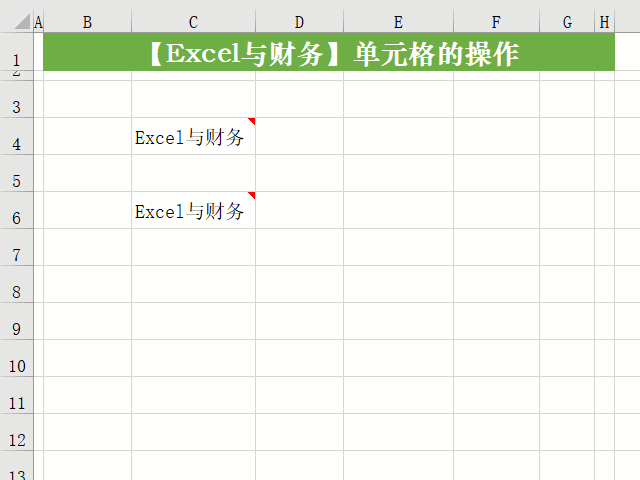
二、给单元格添加批注
在我们的工作中每天需要处理很多Excel文件,Excel为了方便我们记录,提供了单元格添加批注功能,当鼠标停留在单元格上,就可看到相应的批注,起到提示我们的作用。
方法:鼠标右键点击要添加批注的单元格,选择【插入批注】,这时候单元格边上出现一个可编辑的批注框,只要在批注框内输入你要批注的文本就可以了。演示如下图:
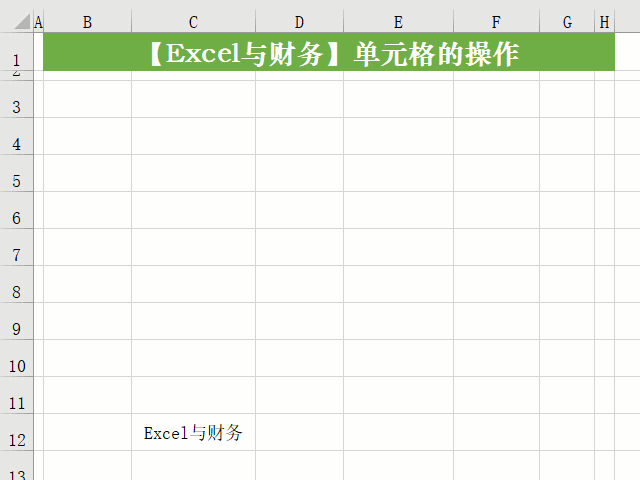
三、快速选择整个单元格区域
我们在输入完成一个表格后,想要选中这个表格的所有单元格,只需选中表格中任一单元格,按下Ctrl+Shift+8键,而该表格周围的空白单元格不被选择,这一技巧不同于全选工作表命令。还有其他了快速选择单元格的技巧见我的另一篇图文《Excel选择单元格区域的多种技巧,简单才是硬道理》,而且还有其他快捷的方法哟!
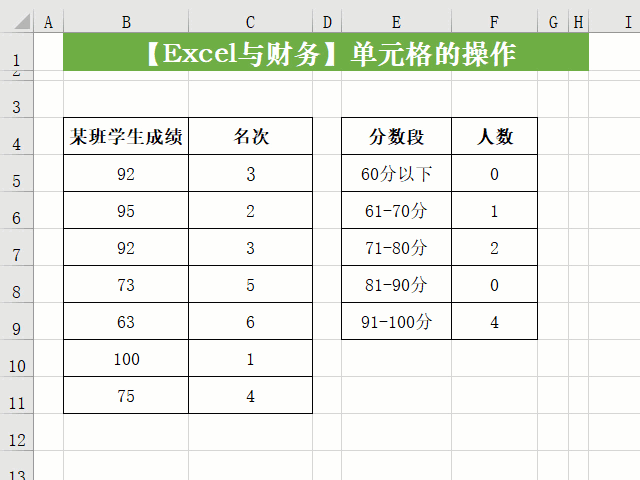
今天的内容对你有帮助吗?别忘记点赞转发给好友一起分享,如果亲有不明白的或更好的技巧,可以在评论区留言或私信小编。